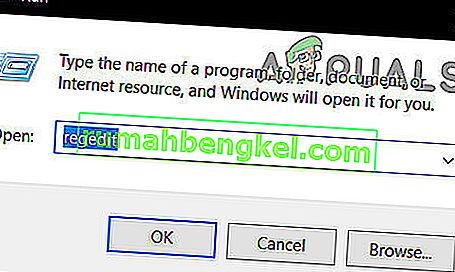לראות כיצד יש הרבה בעיות אבטחה ותאימות בתוכניות ומערכות הפעלה מיושנות, ברור שעלינו להבטיח שמערכות ההפעלה שלנו יעודכנו. זהו תהליך אוטומטי אלא אם כן שינית את ההגדרות כדי למנוע את העדכונים. עם זאת, לפעמים עדכונים אלה נתקעים במהלך התהליך. במקרה ספציפי זה, עדכון Windows שלך יהיה תקוע ב -0% והוא יישאר ב -0% ולא משנה כמה זמן תחכה.
פיגור זה יכול לנבוע ממספר סיבות. לפעמים זה יכול להיות בגלל זיכרון פיזי פשוט עמוס. ולפעמים זה בגלל סכסוך תוכנה או בעיה שקיימת מראש שלא נראתה עד להופעת עדכוני Windows. להלן מספר פתרונות שיעזרו לך לפתור את הבעיה ולהביא להשלמת העדכונים:
טיפים
- הפעל מחדש את המערכת שלך ונסה שוב. כן, לפעמים הבעיה עשויה להיות פשוט אין בעיה. הרבה זמן להפעיל מחדש את המערכת פותר סוגיה זו של בעיה.
- נסה להשבית את האנטי-וירוס שלך ואז נסה לעדכן את Windows. לפעמים, האנטי-וירוס שלך עשוי לחסום את העדכון. כמעט לכל אנטי-וירוס יש אפשרות המאפשרת לך להשבית את התוכנית.
- לפעמים הבעיה יכולה להיות בגלל תוכנות זדוניות. נסה לסרוק את המערכת שלך באמצעות האנטי-וירוס. הקפד לבצע סריקה מלאה במקום סריקה מהירה.
- חכה רגע. לפעמים האינטרנט שלך יכול להיות איטי או שיש בעיה בעדכון שבו המערכת שלך לא מציגה את ההתקדמות. אז השאר את המערכת למשך כמה שעות בזמן שהיא מתעדכנת.
- לחץ כאן להורדת פותר הבעיות של Windows Update עצמו. זה עשוי לעזור לפתור את בעיית העדכון.
- אם יש לך מספר עדכונים שמורידים אז נסה להוריד כמה מהם. לדוגמה, אם יש לך 20 עדכונים, בחר רק 2 או 3 והורד אותם. אם זה עובד, בחר שוב 2 או 3 וכן הלאה.
שיטה 1: השבתת שירותי רקע
שירותים המפעילים את הרקע בהחלט יכולים לגרום לבעיות והתנגשויות בעדכון Windows. לכן, הדבר הראשון שיש לטפל בו הוא השבתת שירותי הרקע.
בצע את השלבים הבאים כדי להשבית שירותים שאינם חיוניים.
- החזק את מקש Windows לחוץ ולחץ על R
- הקלד msconfig ולחץ על Enter .

- פעולה זו תפתח את חלון תצורת המערכת. לחץ על הכרטיסייה שירותים בחלון.
- בתחתית הרשימה, לבדוק הסתר את כל שירותי Microsoft אופציה
- לאחר מכן לחץ על כפתור השבת הכל בפינה השמאלית התחתונה של הרשימה ולחץ על אישור .

- הפעל מחדש את המחשב האישי שלך, על ידי לחיצה על כפתור הפעלה מחדש בתפריט ההתחלה שלך, כדי שהשינויים ייכנסו לתוקף.
- לאחר שהמחשב יופעל מחדש, הפעל את Windows Update שוב על ידי ביצוע השלבים הבאים
- לחץ פעם אחת על מקש Windows
- לחץ על הגדרות.
- בחר עדכון ואבטחה
- לחץ על בדוק אם קיימים עדכונים
- המתן עד ש- Windows יבדוק ויוריד את העדכונים
לאחר עדכון המערכת שלך, עליך להפעיל את שירותי הרקע המושבתים. לשם כך, בצע את הפעולות הבאות:
- חזור על השלבים 1-3 לעיל
- בטל את הסימון של הסתר את כל שירותי Microsoft בתחתית הרשימה.
- לאחר מכן לחץ על הלחצן אפשר הכל בפינה השמאלית התחתונה של הרשימה ואז לחץ על אישור .

לאחר שתסיים, הבעיה שלך צריכה להיפתר ושירותים אחרים צריכים לעבוד כמו שצריך.
שיטה 2: כבה את חומת האש של Windows באופן זמני
לפעמים, חלונות תכונות מובנות מונעות עדכונים; כמו חומת האש. אז אתה צריך לכבות את חומת האש עבור העדכונים ואז להפעיל אותה מחדש מיד לאחר שההעדכונים הורדו והתקנו בהצלחה.
באפשרותך לכבות את חומת האש על ידי ביצוע השלבים הבאים:
- החזק את מקש Windows לחוץ ולחץ על R
- הקלד firewall.cpl ולחץ על Enter

- בחומת האש של Windows, בחר באפשרות הפעל או כבה את חומת האש של Windows בחלונית השמאלית.

- סמן את האפשרות כבה את חומת האש של Windows (לא מומלץ) בקטעי הגדרות הרשת הציבורית והפרטית. לאחר שתסיים, לחץ על אישור בתחתית.

כעת, בדוק אם קיימים עדכונים שוב
- לחץ פעם אחת על מקש Windows
- לחץ על הגדרות .
- בחר עדכון ואבטחה
- לחץ על בדוק אם קיימים עדכונים
- המתן עד ש- Windows יבדוק ויוריד את העדכונים
לאחר השלמת העדכונים שלך, עליך להפעיל מחדש את חומת האש. הסיבה לכך היא שחומת האש של Windows חיונית לאבטחת המערכת שלך. לשם כך:
- החזק את מקש Windows לחוץ ולחץ על R
- הקלד firewall.cpl ולחץ על Enter

- בחומת האש של Windows, בחר באפשרות הפעל או כבה את חומת האש של Windows בחלונית השמאלית.
- סמן את האפשרות הפעל את חומת האש של Windows ולחץ על Ok בתחתית.

עכשיו אתה אמור להיות טוב ללכת.
שיטה 3: הפעל מחדש את Windows Update שלך
הרבה בעיות במחשב נפתרות פשוט על ידי הפעלה מחדש של עדכוני Windows, כך שההפעלה מחדש של Windows Update עשויה להיות התיקון הדרוש לך.
כדי להפעיל מחדש את Windows Update שלך, בצע את השלבים הבאים:
- פתח את תיבת הדו-שיח הפעלה על ידי לחיצה ממושכת על מקש Windows ולחיצה על R.
- הקלד services.msc בתיבת הדו-שיח ולחץ על Enter .

- פעולה זו תפתח את השירותים
- גלול לתחתית רשימת השירותים ומצא בה את שירות Windows Update .

- לחץ לחיצה ימנית על Windows Update ובחר עצור .

- לאחר הפסקת Windows Update, פשוט לחץ על מקשי Windows + E כדי לפתוח את הסייר.
- עבור לספרייה הבאה: " C: \ Windows \ SoftwareDistribution ". כל שעליך לעשות הוא להעתיק / להדביק את הכתובת (ללא מרכאות) בסרגל הכתובות שנמצא בראש סייר Windows
- החזק את מקש CTRL לחוץ ולחץ על A כדי לבחור את כל הקבצים
- לחץ על מקש מחק או לחץ באמצעות לחצן העכבר הימני על אחד הקבצים שנבחרו ובחר מחק .
- לאחר מחיקת קבצים אלה, אתחל את המחשב
- פתח את תיבת הדו-שיח הפעלה על ידי לחיצה ממושכת על מקש Windows ולחיצה על R.
- הקלד services.msc בתיבת הדו-שיח ולחץ על Enter.

- פעולה זו תפתח את השירותים
- גלול לתחתית רשימת השירותים ומצא בה את שירות Windows Update .
- לחץ לחיצה ימנית על Windows Update ובחר התחל .
לאחר שתסיים, אתה אמור להיות מסוגל לעדכן את Windows. עם זאת, אם זה עדיין לא פותר את הבעיה, בצע את השלבים 1-4 ואז לחץ פעמיים על שירות Windows Update ובחר השבת מהתפריט הנפתח. לחץ על אישור והפעל מחדש את המחשב. כאשר המערכת שלך מופעלת מחדש, בצע את השלבים 1-4 ואז לחץ פעמיים על שירות Windows Update ובחר ידני מהתפריט הנפתח. כעת לחץ על התחל ואז בחר בסדר. זה אמור לפתור את הבעיה.
שיטה 4: הורד את עדכוני Windows באופן ידני
אם העדכון האוטומטי של Windows אינו פועל ואינך רוצה לחכות, תוכל להוריד את העדכונים באופן ידני. הורדה ידנית של העדכונים אינה נדירה אך אינה משימה בלתי אפשרית. עם זאת, זה גוזל זמן.
הדבר הראשון שעליך לעשות הוא למצוא את מספר המאמר של Microsoft Knowledge Base של העדכון שנכשל. ברגע שיש לך את מספר המאמר הזה, אתה יכול לחפש ולהוריד את העדכון המדויק מקטלוג Microsoft Update.
- לחץ פעם אחת על מקש Windows
- בחר הגדרות
- לחץ על עדכן ואבטחה

- בחר עדכון היסטוריה

- תוכל לראות את העדכון שנכשל בחלון זה

- ברגע שיש לך את מספר המאמר, זה הזמן פשוט לחפש בעדכון ולהוריד אותו
- לחץ כאן למעבר לקטלוג העדכונים של מיקרוסופט
- הזן את מספר המאמר בשורת החיפוש.

- כעת, פשוט התבונן בתוצאות והורד את העדכון שרצית
- לאחר ההורדה, פתח את הקובץ שהורד כדי להתקין את העדכון.
זהו זה. בצע זאת עבור כל העדכונים שנכשלים או לא מותקנים.
שיטה 5: מחק ערכי רישום שגויים
מחיקת ערכי הרישום השגויים ולאחר מכן ניסיון עדכון Windows פותרת גם את הבעיה. לכן, בצע את השלבים הבאים כדי למחוק את ערכי הרישום השגויים
הערה: השחתת מפתחות הרישום עלולה לגרום לבעיות חמורות. לכן מומלץ לבצע גיבוי של מפתחות הרישום למקרה שמשהו ישתבש. לחץ כאן לקבלת מדריך שלב אחר שלב כיצד לגבות ולשחזר את הרישום שלך.
כעת בצע את השלבים הבאים לפתרון הבעיה המקורית.
- החזק את מקש Windows לחוץ ולחץ על R
- הקלד regedit.exe ולחץ על Enter
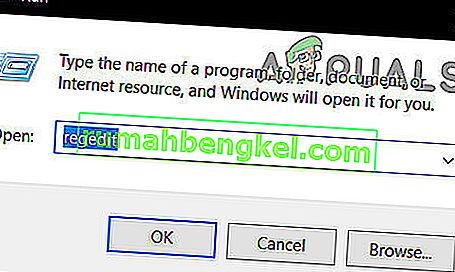
- אתר ולחץ לחיצה כפולה על HKEY_LOCAL_MACHINE מהחלונית השמאלית
- אתר ובחר COMPONENTS
- אתר ולחץ באמצעות לחצן העכבר הימני על PendingXmlIdentifier ואז בחר מחק. אשר כל הנחיה נוספת. ה- XXIIdentifier ממתינים צריך להיות בחלונית הפרטים
- אתר ולחץ באמצעות לחצן העכבר הימני על NextQueueEntryIndex ואז בחר מחק. אשר כל הנחיה נוספת. NextQueueEntryIndex צריך להיות בחלונית הפרטים
- אתר ולחץ באמצעות לחצן העכבר הימני על AdvancedInstallersNeedResolving ואז בחר מחק. אשר כל הנחיה נוספת. AdvancedInstallersNeedResolving צריך להיות בחלונית הפרטים
לאחר שתסיים, סגור את הרישום והפעל מחדש את המחשב. זה אמור לפתור את הבעיה עבורך.